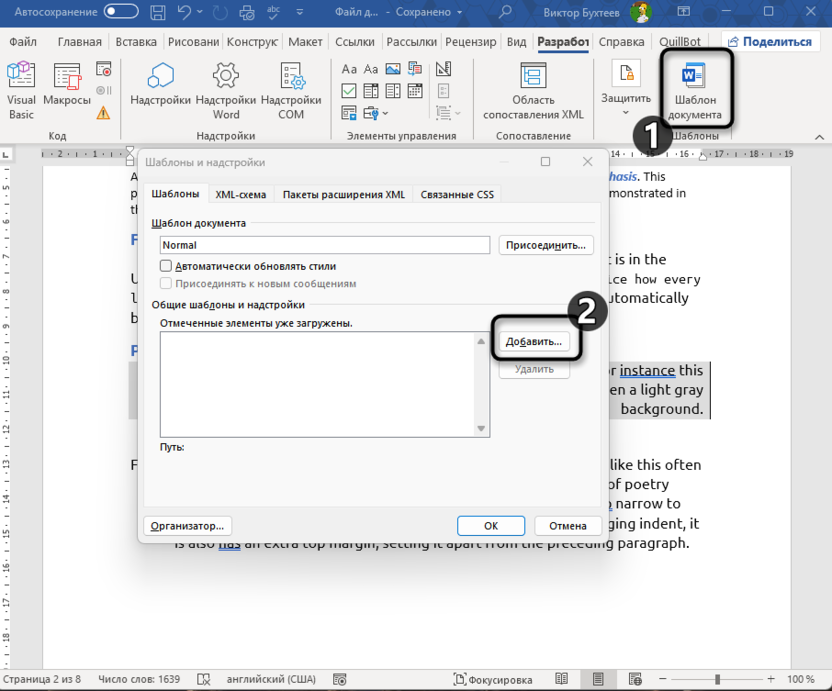Microsoft PowerPoint – мощный инструмент для создания презентаций, но его возможности простираются далеко за пределы простого отображения текста и изображений․ Одна из наиболее полезных, но часто недооцениваемых функций – это использование гиперссылок․ Гиперссылки позволяют превратить статичную презентацию в интерактивный и динамичный инструмент, открывающий перед вами целый мир возможностей․ В этой статье мы подробно разберем, как эффективно использовать гиперссылки в PowerPoint, чтобы сделать ваши презентации более привлекательными, информативными и удобными для аудитории․
Основные типы гиперссылок в PowerPoint
Прежде чем погрузиться в практические аспекты, давайте разберем основные типы гиперссылок, которые вы можете использовать в PowerPoint․ Возможности весьма разнообразны, и правильное понимание типов поможет вам выбрать оптимальный вариант для каждой конкретной задачи․ Вы можете создавать ссылки на⁚
- Другие слайды презентации⁚ Это самый распространенный тип гиперссылки․ Он позволяет быстро переходить между различными разделами презентации, создавая удобную навигацию․
- Внешние веб-сайты⁚ Добавление ссылки на внешний ресурс позволяет дополнить информацию, представленную в презентации, актуальными данными или дополнительными материалами․
- Файлы на вашем компьютере⁚ Гиперссылки могут вести к документам, изображениям или другим файлам, хранящимся на вашем компьютере․ Это полезно для предоставления аудитории доступа к дополнительным материалам․
- Электронную почту⁚ Создайте ссылку, которая автоматически откроет почтовый клиент с уже заполненным адресом получателя и темой письма․ Это удобно для сбора обратной связи или направления запросов․
Как создать гиперссылку в PowerPoint
Процесс создания гиперссылки в PowerPoint интуитивно понятен и занимает всего несколько секунд․ Выделите текст или объект (изображение, фигура), к которому вы хотите прикрепить ссылку․ Затем перейдите на вкладку «Вставка» и выберите «Гиперссылка»․ Откроется диалоговое окно, где вам нужно указать тип ссылки и ее адрес (URL для веб-сайтов, путь к файлу на компьютере и т․д․)․ После выбора адреса и нажатия «ОК» ваша гиперссылка будет готова к использованию․
Работа с гиперссылками на другие слайды
Создание гиперссылок на другие слайды вашей презентации особенно полезно для организации сложной информации․ Представьте, что ваша презентация состоит из нескольких разделов, каждый из которых посвящен отдельной теме․ Гиперссылки позволят вашей аудитории свободно перемещаться между этими разделами, выбирая интересующие их темы․ В диалоговом окне «Гиперссылка» выберите пункт «Место в этом документе» и выберите необходимый слайд из списка․
Это позволяет создать интерактивную карту вашей презентации, где каждый раздел связан с другими, делая навигацию более гибкой и удобной․ Такой подход особенно эффективен при работе с объемными презентациями, содержащими большое количество информации․
Использование гиперссылок для внешних ресурсов
Гиперссылки на внешние веб-сайты позволяют расширить контекст вашей презентации, предоставив аудитории доступ к дополнительным материалам, исследованиям, видео или другим ресурсам․ Это позволяет сделать вашу презентацию более информативной и убедительной․ Просто укажите URL-адрес веб-сайта в диалоговом окне «Гиперссылка», и ссылка будет готова;
Однако, помните о важности проверки ссылок перед презентацией․ Убедитесь, что все ссылки актуальны и работают корректно, чтобы избежать неловких ситуаций и сохранить доверие аудитории․
Практические советы по использованию гиперссылок
Для достижения максимальной эффективности, следуйте этим советам⁚
- Используйте ясный и понятный текст для ссылок․ Текст ссылки должен четко указывать на то, куда она ведет․
- Не перегружайте слайды гиперссылками․ Слишком много ссылок может сбить с толку аудиторию;
- Проверяйте ссылки перед презентацией․ Убедитесь, что все ссылки работают корректно․
- Учитывайте дизайн․ Оформление ссылок должно соответствовать общему дизайну вашей презентации․
Таблица сравнения типов гиперссылок
| Тип гиперссылки | Описание | Преимущества | Недостатки |
|---|---|---|---|
| Внутренняя (на слайд) | Ссылка на другой слайд в презентации | Удобная навигация внутри презентации | Не подходит для внешних ресурсов |
| Внешняя (на веб-сайт) | Ссылка на внешний веб-сайт | Доступ к дополнительным ресурсам | Требует проверки работоспособности ссылки |
| На файл | Ссылка на файл на компьютере | Доступ к дополнительным материалам | Зависит от доступности файла на компьютере |
| На электронную почту | Ссылка для отправки письма | Удобный способ связи | Может быть нежелательным для некоторых пользователей |
Использование гиперссылок в PowerPoint – это простой, но эффективный способ улучшить ваши презентации․ Правильное применение этого инструмента поможет сделать ваши презентации более интерактивными, информативными и удобными для аудитории․ Попробуйте использовать эти советы и сделайте ваши презентации незабываемыми!
Надеемся, эта статья помогла вам освоить использование гиперссылок в PowerPoint․ Для получения более подробной информации о создании эффективных презентаций, рекомендуем ознакомится с нашими другими статьями⁚ «Лучшие практики дизайна презентаций» и «Как создать запоминающуюся презентацию»․
Облако тегов
| PowerPoint | Гиперссылки | Презентации |
| Ссылки | Microsoft | Обучение |
| Дизайн | Интерактивность | Веб-сайты |